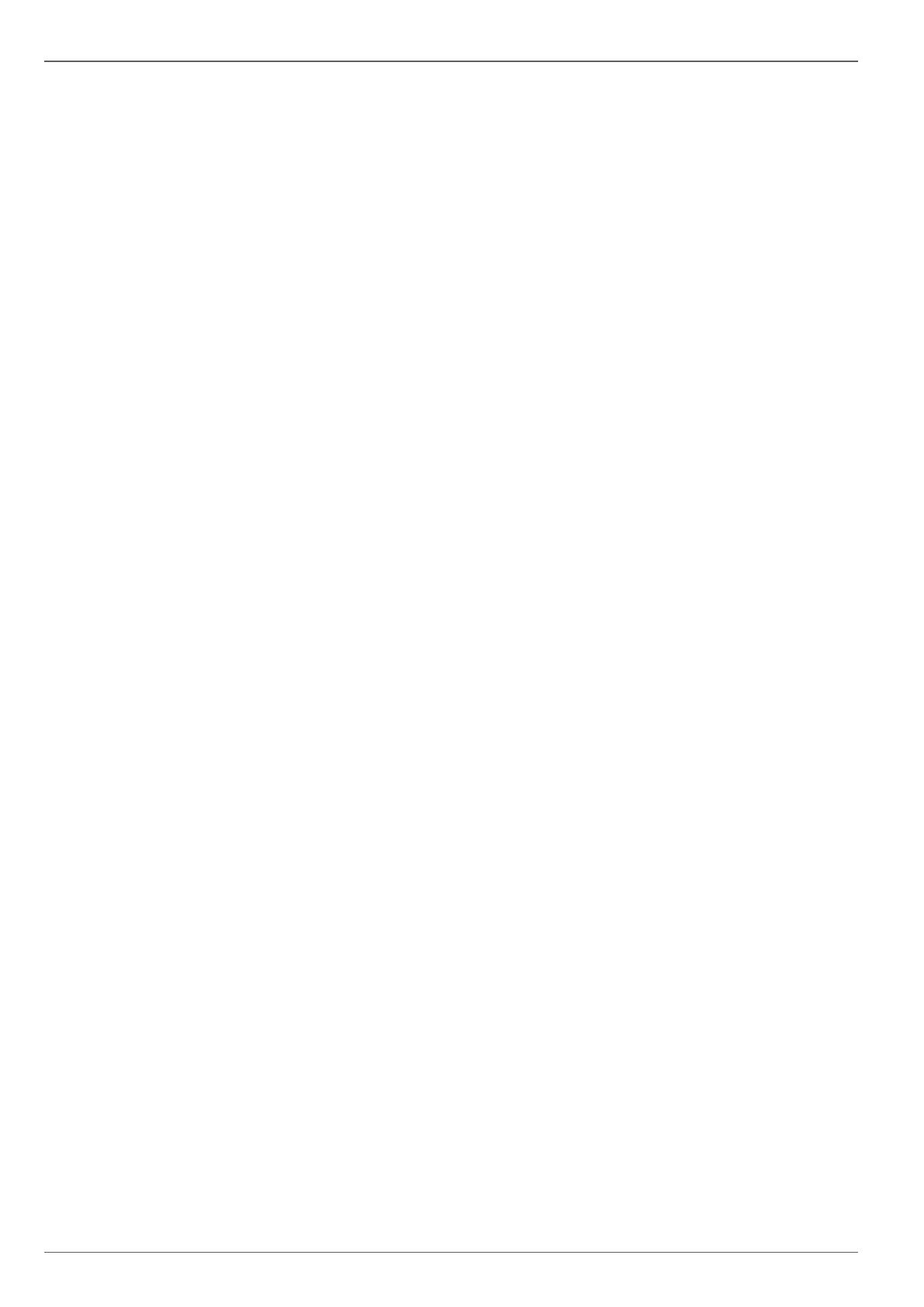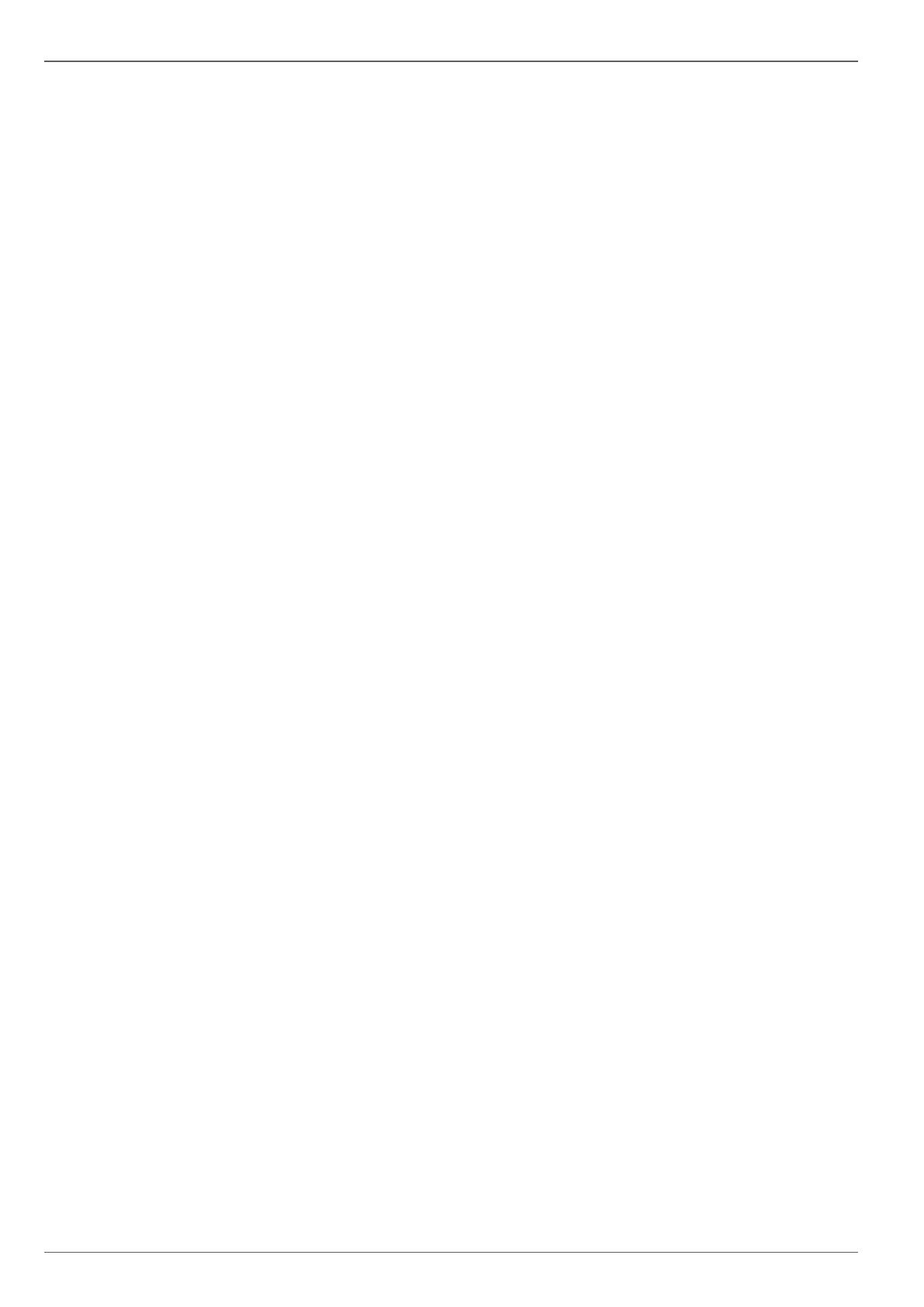
Inhoud
139
Selectielijst in het camerabeeld ................................................................................................................................... 152
Instellingen ................................................................................................................................................................... 153
Camera-uitgang instellen ............................................................................................................................................ 153
Weergave ...................................................................................................................................................................... 154
Algemeen ..................................................................................................................................................................... 154
Het weergavescherm .................................................................................................................................................. 154
Bediening via de besturingstoetsen ............................................................................................................................ 154
Rechtermuisklik bij lopende weergave ........................................................................................................................ 155
Hoofd Menu .................................................................................................................................................................. 156
Overzicht ...................................................................................................................................................................... 156
Menubeschrijving ........................................................................................................................................................ 156
Overzicht ..................................................................................................................................................................... 158
Algemeen .................................................................................................................................................................... 158
Netwerkconfiguratie ..................................................................................................................................................... 160
Begrippen .................................................................................................................................................................... 160
Opbouw van het netwerk ............................................................................................................................................. 161
Netwerkconfiguratie ..................................................................................................................................................... 161
Alarm ............................................................................................................................................................................ 166
Waarschuwing ............................................................................................................................................................. 167
Gebruikers ................................................................................................................................................................... 168
Kamera......................................................................................................................................................................... 170
OSD ............................................................................................................................................................................. 170
Beeld ............................................................................................................................................................................ 171
PTZ .............................................................................................................................................................................. 171
Beweging ..................................................................................................................................................................... 172
Acties ........................................................................................................................................................................... 173
Privézone ..................................................................................................................................................................... 174
Sabotagebeveiliging ..................................................................................................................................................... 174
Videoverlies ................................................................................................................................................................. 174
Instellen ........................................................................................................................................................................ 175
Tijdschema .................................................................................................................................................................. 175
Codeer ......................................................................................................................................................................... 176
Bevestig de instellingen door te klikken op Toepassen en verlaat het menu met Back. ............................................ 177
Geavanceerde instelling .............................................................................................................................................. 177
Vakantie ....................................................................................................................................................................... 177
Harde schijven ............................................................................................................................................................. 178
Harde schijf inbouwen ................................................................................................................................................. 178
Parameters van het harde-schijfbeheer ...................................................................................................................... 178
Harde-schijfinstellingen van de camera’s .................................................................................................................... 179
HDD status controleren ............................................................................................................................................... 180
Harde schijf alarm instellen ......................................................................................................................................... 180
S.M.A.R.T..................................................................................................................................................................... 180
Opname plannen ......................................................................................................................................................... 181
Bij Evenement .............................................................................................................................................................. 181
Markering ..................................................................................................................................................................... 181
Beeld ............................................................................................................................................................................ 182
Onderhoud .................................................................................................................................................................... 183
Systeem Informatie ...................................................................................................................................................... 183
Log zoeken .................................................................................................................................................................. 183
Configuratie .................................................................................................................................................................. 184
Firmware Upgrade ....................................................................................................................................................... 184
Standaard .................................................................................................................................................................... 185
Netzwerk ...................................................................................................................................................................... 185